
Microsoft IME 複数単語一括登録
顔文字や絵文字、自分でよく使う表現、短縮登録変換を
複数単語を一括登録する方法をご紹介しますお(*'▽')
執筆活動持続のため
クリエイター支援いただけると幸いです。(o*。_。)oペコッ
単語一括登録/方法
ー手順1 メモ帳アプリでベース作成
・MS-IMEで複数の単語を一括で登録するには、メモ帳アプリなどで
「読み」「語句(変換後の単語)」「品詞」順にタブ区切りで並べ
テキストファイル作成する(文字コード「Shift-JIS」or「UTF-16LE」)
※注 「UTF-8」はエラーとなります
・「品詞」の場所は自分の用途に合わせ、
「名詞」「人名」「地名」「短縮よみ」「顔文字」「その他」から選ぶ
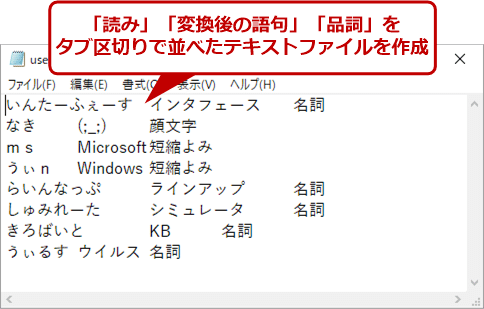
-手順2 一括辞書登録を行う
登録先はユーザー辞書となります。
登録手順は以下の通り
・インジケーター領域[IME]アイコンを右クリックし[プロパティ]選択
・[Microsoft IMEの設定]ダイアログが開くので[詳細設定]クリック
・[Microsoft IMEの詳細設定]ダイアログが開くので、
[辞書/学習]タブを開き「ユーザー辞書」欄の[編集]ボタンクリック
・[Microsoft IMEユーザー辞書ツール]ダイアログが開くので、
[ツール]-[テキストファイルからの登録]を選択
・作成した単語リストファイル選択、ユーザー辞書ツールに読み込む
・完了
※登録順はテキストファイルの記述順とはならない(振り分けられる)
-手順2 一括辞書登録を行う(画像付き)
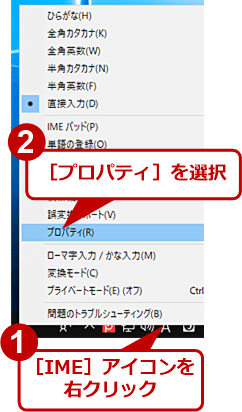
複数の単語を一括で登録する(1)
インジケーター領域の[IME]アイコンを右クリックして、メニューから[プロパティ]を選択する。
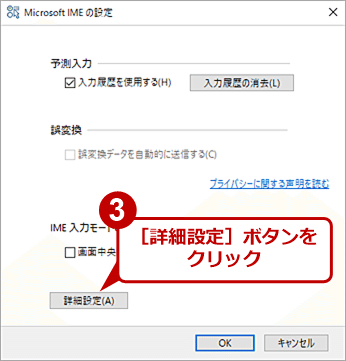
複数の単語を一括で登録する(2)
[Microsoft IMEの設定]ダイアログの[詳細設定]ボタンをクリックする。
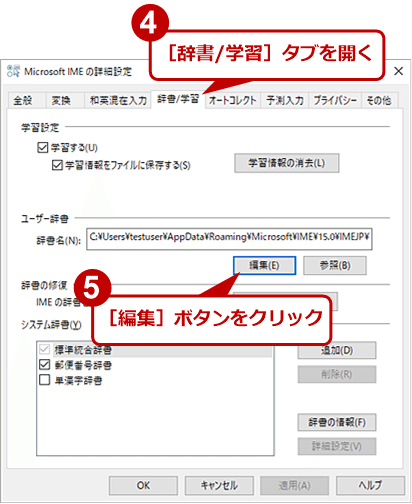
複数の単語を一括で登録する(3)
[Microsoft IMEの詳細設定]ダイアログが開くので、[辞書/学習]タブを開き、「ユーザー辞書」欄の[編集]ボタンをクリックする。
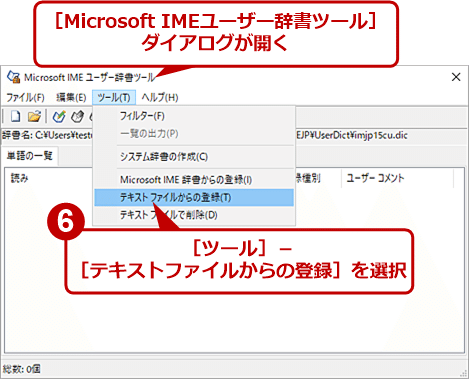
複数の単語を一括で登録する(4)
[Microsoft IMEユーザー辞書ツール]ダイアログの[ツール]-[テキストファイルからの登録]を選択する。[テキストファイルからの登録]ダイアログが表示されるので、作成したテキストファイルを選択する。
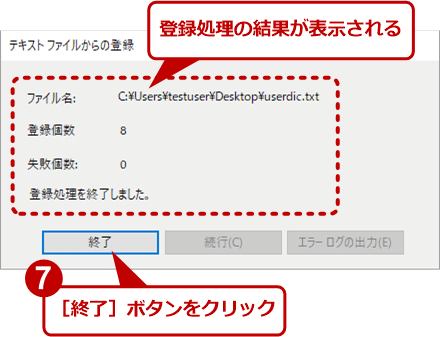
複数の単語を一括で登録する(5)
作成した単語リストを選択して、Microsoft IMEユーザー辞書ツールに読み込む。
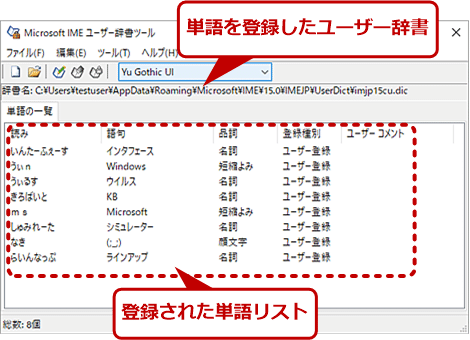
複数の単語を一括で登録する(6)
読み込んだテキストファイルに記述した単語リストがユーザー辞書に読み込まれる。
出典
Tech TIPS:
https://atmarkit.itmedia.co.jp/ait/articles/1911/15/news013.html
